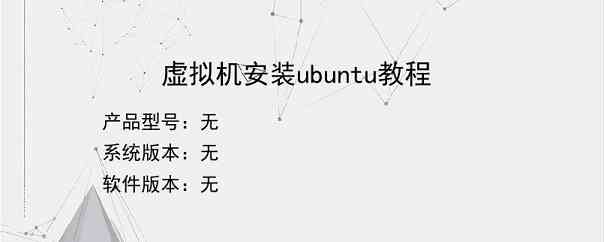导读:操作步骤/方法【方法1】11.打开VMware,选择创建虚拟机。22.选择典型,然后选择下一步。33.选择浏览,然后找到准备好的ubuntu的镜像包,点击下一步。44.设置全名、用户名、密码,注意:用户名与密码要有字母和数字,然后点击下一步。55.设置虚拟机名称和位置,建议将位置更改为C盘以外的其他盘中,设置好之后,点击下一步。66.设置分配给ubuntu系统的磁盘大小,之后选择将虚拟磁盘存储为单...
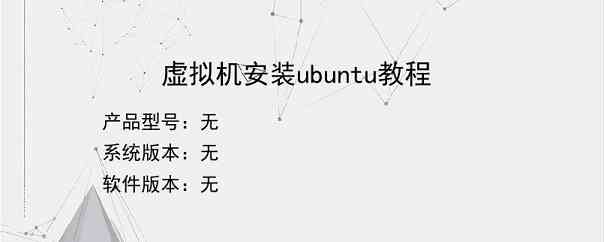
操作步骤/方法
【方法1】
1
1.打开VMware,选择创建虚拟机。
2
2.选择典型,然后选择下一步。
3
3.选择浏览,然后找到准备好的ubuntu的镜像包,点击下一步。
4
4.设置全名、用户名、密码,注意:用户名与密码要有字母和数字,然后点击下一步。
5
5.设置虚拟机名称和位置,建议将位置更改为C盘以外的其他盘中,设置好之后,点击下一步。
6
6.设置分配给ubuntu系统的磁盘大小,之后选择将虚拟磁盘存储为单个文件,然后点击下一步。
7
7.选择自定义硬件。
8
8.设置虚拟机内存,建议根据自己电脑配置来设置,最少2G以上。
9
9.设置处理器选项,根据自己的电脑CPU水平来选择,然后点击关闭。
10
10.点击关闭后,会回到自定义硬件界面,在这里选择完成。
11
11.然后会自动开启ubuntu虚拟机并安装系统。
12
12.然后就是漫长的等待。
13
13.进入系统后,输入创建虚拟机时设置的密码,然后点击SignIn。
14
14.好了,这时ubuntu就已经安装好了。
END
以上就是小编为大家介绍的虚拟机安装ubuntu教程的全部内容,如果大家还对相关的内容感兴趣,请持续关注上海建站网!
标签:
内容声明:网站所展示的内容均由第三方用户投稿提供,内容的真实性、准确性和合法性均由发布用户负责。上海建站网对此不承担任何相关连带责任。上海建站网遵循相关法律法规严格审核相关关内容,如您发现页面有任何违法或侵权信息,欢迎向网站举报并提供有效线索,我们将认真核查、及时处理。感谢您的参与和支持!